Twitchは1080p60fpsとかなり綺麗な映像を配信できる動画サイトですが、1080pの60fpsというのは高スペックPCを使ってようやくできるもので、低スペックPCでは難しいと考えられている方が多いかもしれません。
確かに低スペックPCでは厳しいのは事実ですが、エンコードソフトの設定によっては低スペックPCでも高画質配信を行える場合があります。簡単な一例を紹介します。
目次
- 使用するPC
- 今回の例
- 1080p60fps - CPU:veryfast
- 1080p60fps - CPU:ultrafast
- 1080p60fps - エンコーダ:QuickSync H.264
- おまけ - 1080p60fps - CPU:veryfast(ビットレート半減)
- おまけ2 - 720p60fps - CPU:veryfast(解像度を下げる)
- まとめ
使用するPC
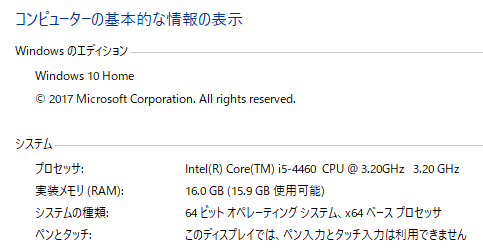
CPUはi5なのでミドルスペックではありますが、ハイスペックというほどでもないくらいのPCを使います。
今回の例

DQ11のタイトル画面(動くがほぼ静止画に近いもの)を使い、実際に配信エンコードソフト(今回はOBS Studio)を使って配信を飛ばしてみて実験します。
静止画に近いものを映しているので、実際に動く場面になると掲載しているものよりもCPU使用率は10~30%ほど上がります。
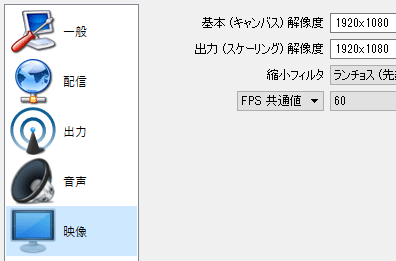
配信設定はここから動かさず、CPUプリセットだけ変えてまずは試してみます。
1080p60fps - CPU:veryfast
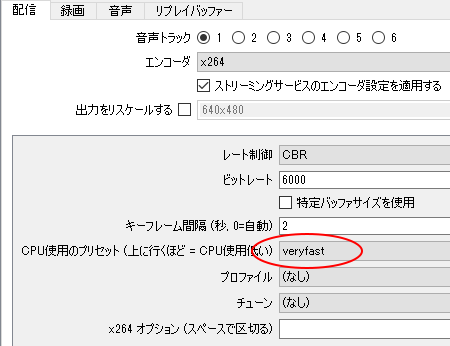
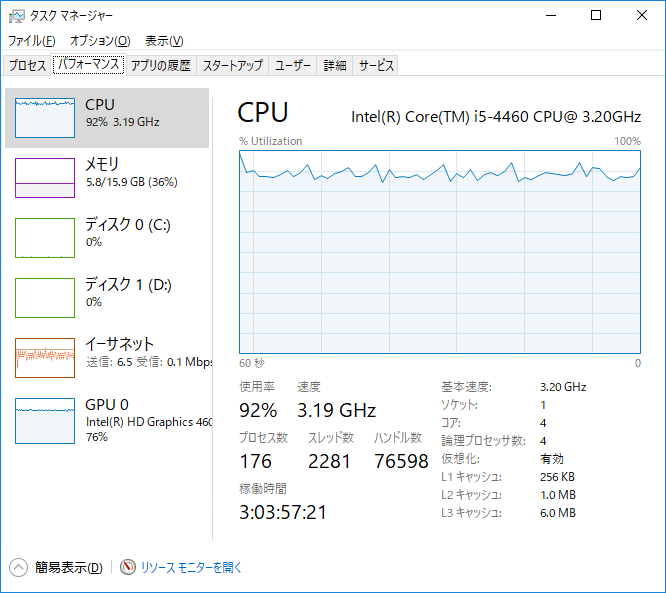
CPU使用のプリセットはデフォルトが”veryfast”ですが、veryfastだと私のPCではまともに動かずCPU使用率も100%に近いものとなっています。
この状態でエンコードソフトを止めようとしたらフリーズしましたし、この設定では高負荷すぎてハイスペックPC以外では配信は難しいでしょう。
1080p60fps - CPU:ultrafast
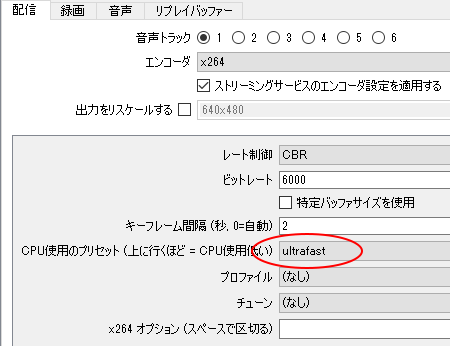
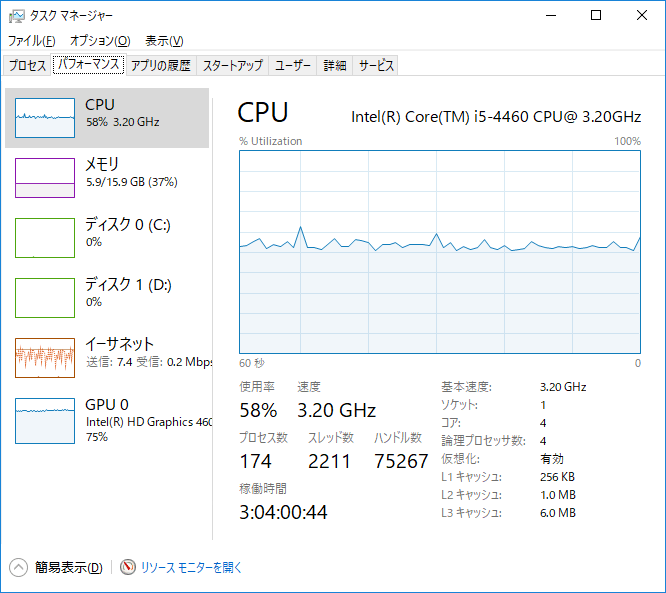
”veryfast”から”ultrafast”へ変更しましたが、見違えるようにCPU使用率が改善しました。これなら問題なく安定して配信できる水準です。
CPU使用のプリセットをultrafastにするとveryfastを使っているときより同ビットレートでも画質の面で劣ってしまうのですが、低スペックPCで配信するにはそれくらいの犠牲は仕方ないと思ってください。
Twitchは6Mbpsで配信できることから、ultrafastを使うなら普段よりビットレートを上げるようにすると画質の面でもリカバリが効くでしょう。
1080p60fps - エンコーダ:QuickSync H.264
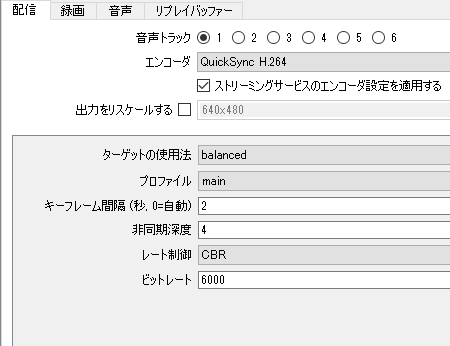
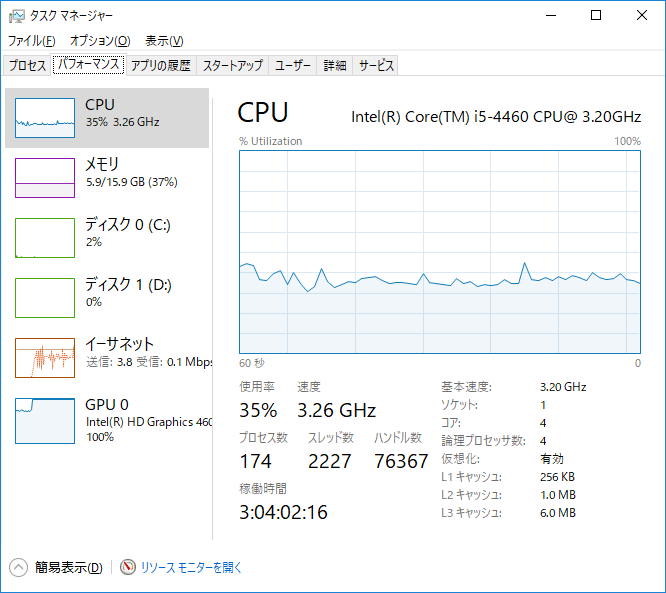
次はやや見慣れないものかもしれませんが、”QuickSync H.264”というエンコーダを使ってみます。
Intelの一部のCPUでのみ使えるエンコーダなので皆さんのPCでは使えないかもしれませんが、これはx264のエンコーダの最低画質設定を使うよりさらにCPU使用率が抑えられます。ちなみに私の普段の配信で使っているエンコーダはこのQuickSync H.264です。
QuickSync H.264の弱点としては、x264のultrafastを使うよりさらに画質が落ち、さらに60fpsと設定していても実際の数値では40~50fpsくらいしか出ません(フレームごとに確かめると同じ画面が2フレーム続いたりします)。
30fpsだと安定して30fpsで流れてくれるので、配信画質をそれほど気にせずかつ30fps配信でいいという方にはおすすめのエンコーダです。
おまけ - 1080p60fps - CPU:veryfast(ビットレート半減)

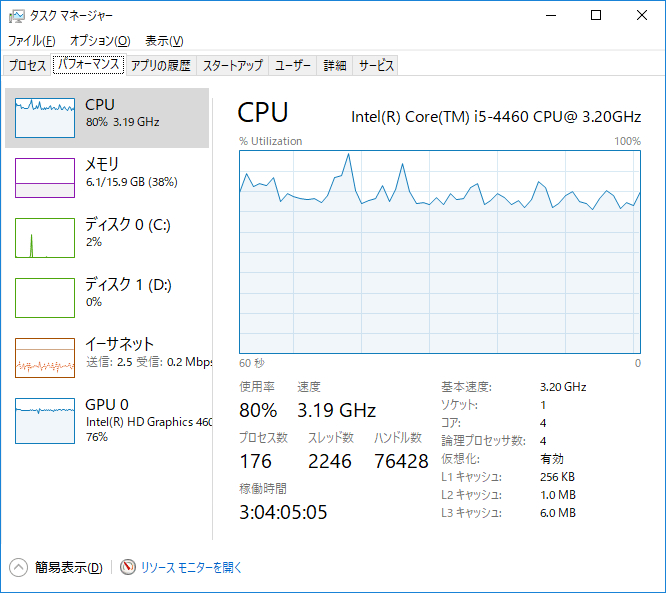
おまけとして、最初のveryfastの設定からビットレートだけ半減(6000から3000)させたものを載せておきます。
低スペックPCでの配信はビットレートを下げると良いという記事をたまに見かけますが、確かにビットレートを下げることでも改善しますが他の項目と比べるとそこまで下がるというものではありません。
おまけ2 - 720p60fps - CPU:veryfast(解像度を下げる)
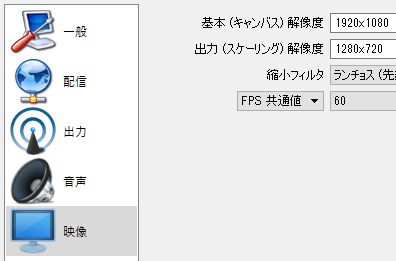
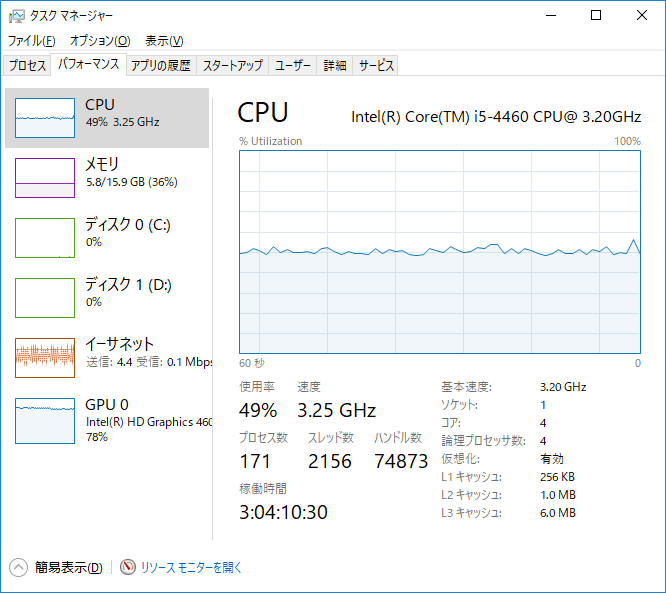
最後に、最初のveryfastの設定から720p(1280×720)に下げたものを載せておきます。
こちらも劇的にCPU使用率が改善されました。
1080pの時と比べて縦横それぞれ2/3ずつ画面が小さくなったものが720pですが、単純に2/3を2乗してもらえば分かりますが映す画面の総面積が0.44倍くらいと1080pの時と比べてかなり減ったのでその分負荷が減ったということです。
低スペックPCで配信を行う上での一番簡単なのが解像度を下げてエンコードソフトを安定させるやり方です。
大きな解像度が必要のないレトロゲーム機を使った配信ならともかく、せっかくTwitchを使っているのに解像度を下げるのはもったいないので解像度を下げるやり方はできれば最後の手段としてください。
ちなみに、ここには載せていませんがfpsを60から30に下げる方法でも大幅にCPU使用率を抑えられて低スペックPCでの配信に役立ちます。そもそも30fpsで動いているようなゲームでは配信側で60fpsにしてもあまり意味は無いのでそういう時に使ってみてください。
まとめ
低スペックPCでのTwitch配信を行う方法としてまず考えなければならないのはCPU使用率の抑制ですが、まずはエンコードソフトのCPU使用のプリセットを見直すところから始め、それでも配信が安定しないようであれば解像度を下げたりFPSを下げたりするようにして調整してみてください。
CPU使用率に与える影響の多さで言うと、”CPU使用のプリセット”や”解像度”や”FPS”の比重が高めです。
大抵の場合はCPU使用のプリセットをいじるだけで何とかなるので、解像度やFPSをいじるより先にそちらをいじってみてください。